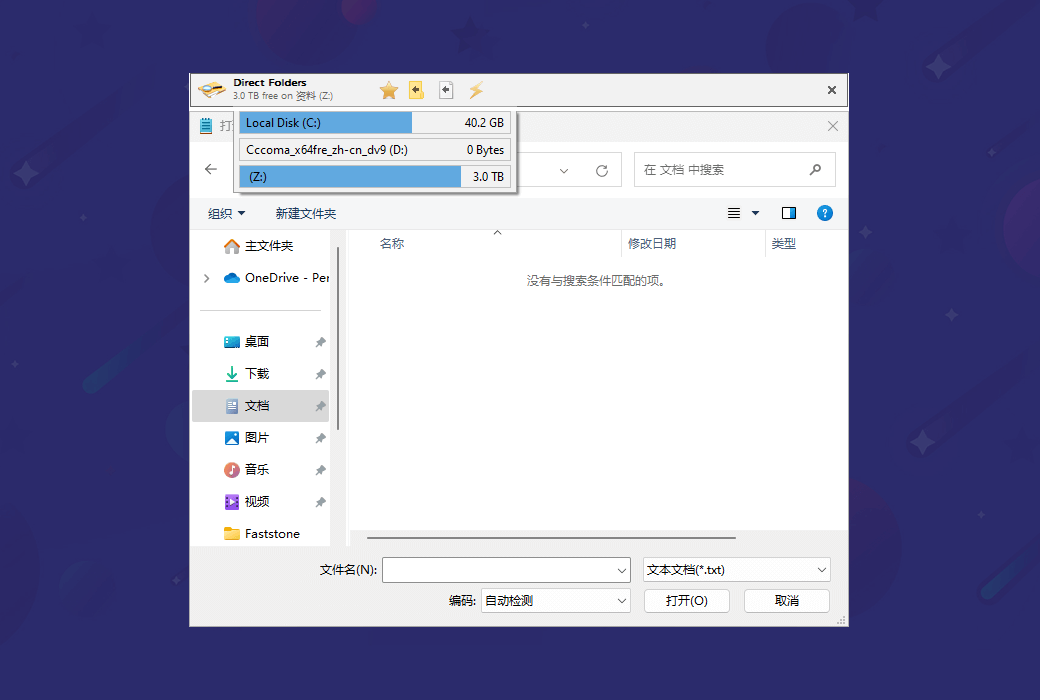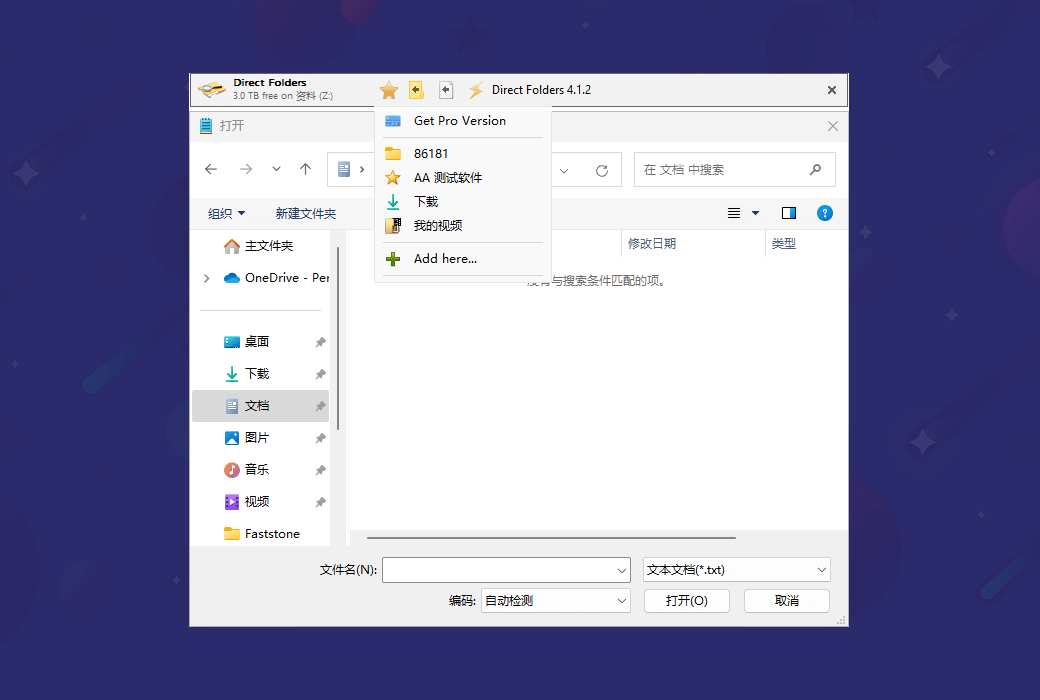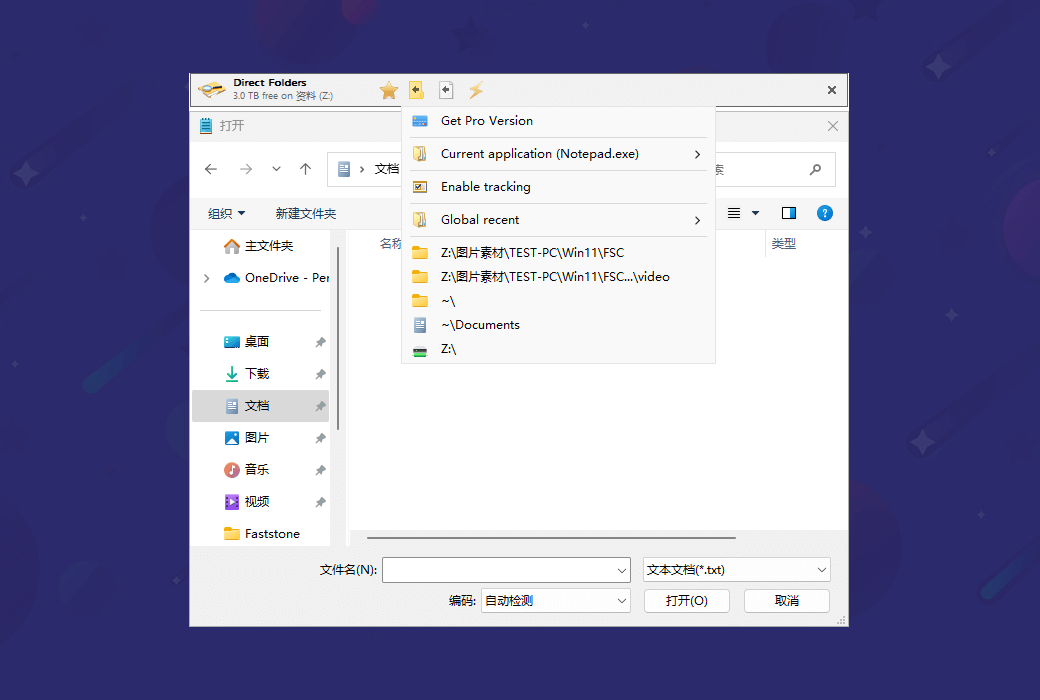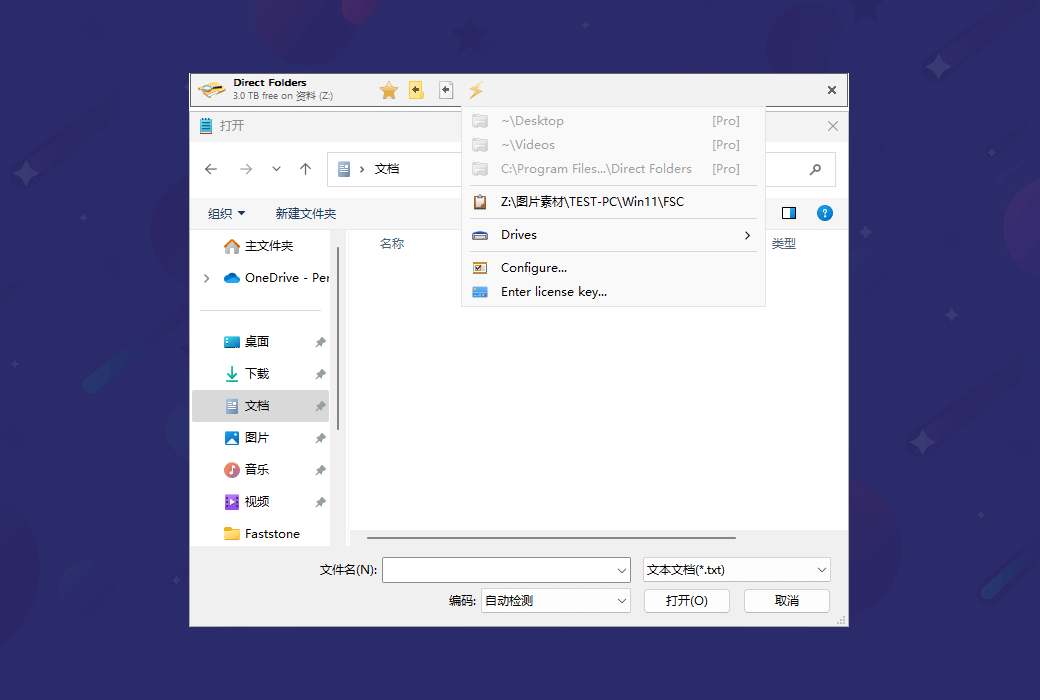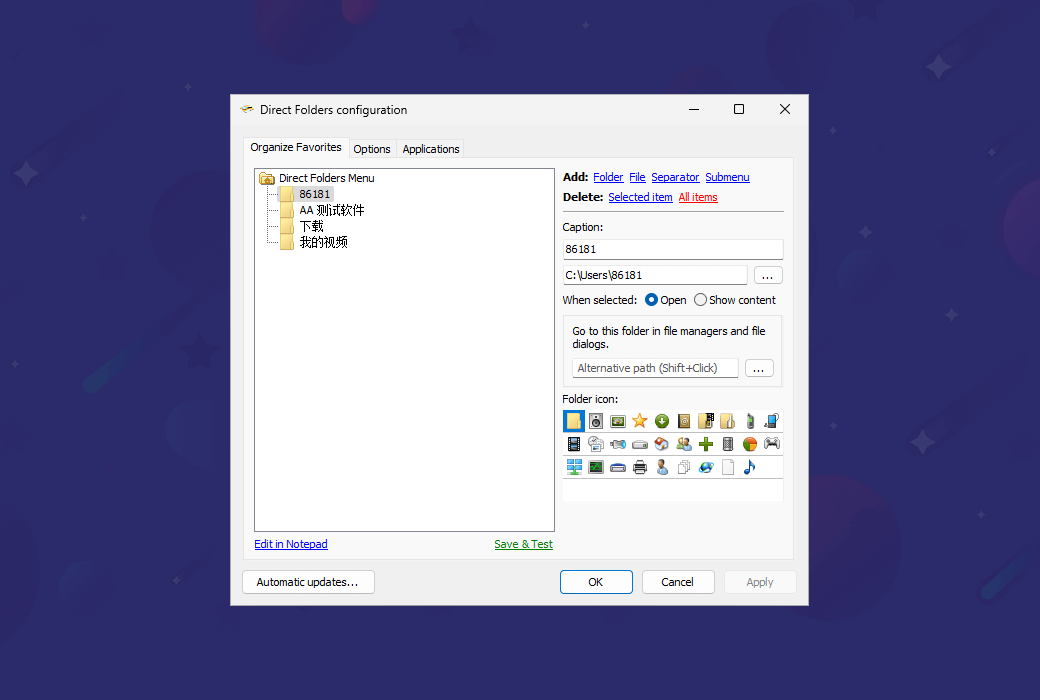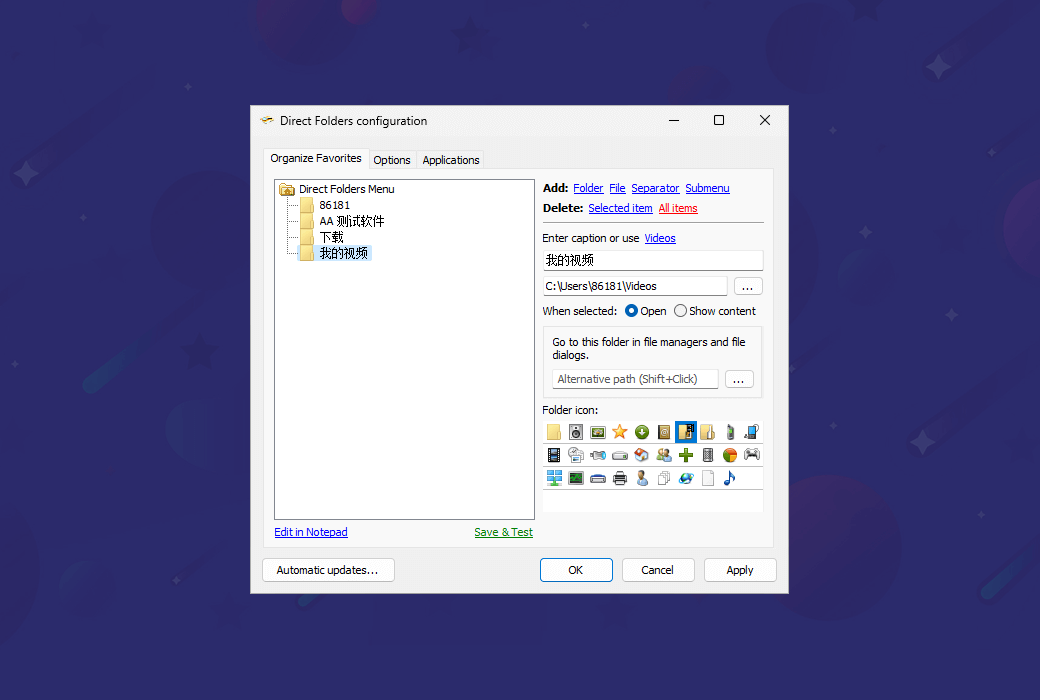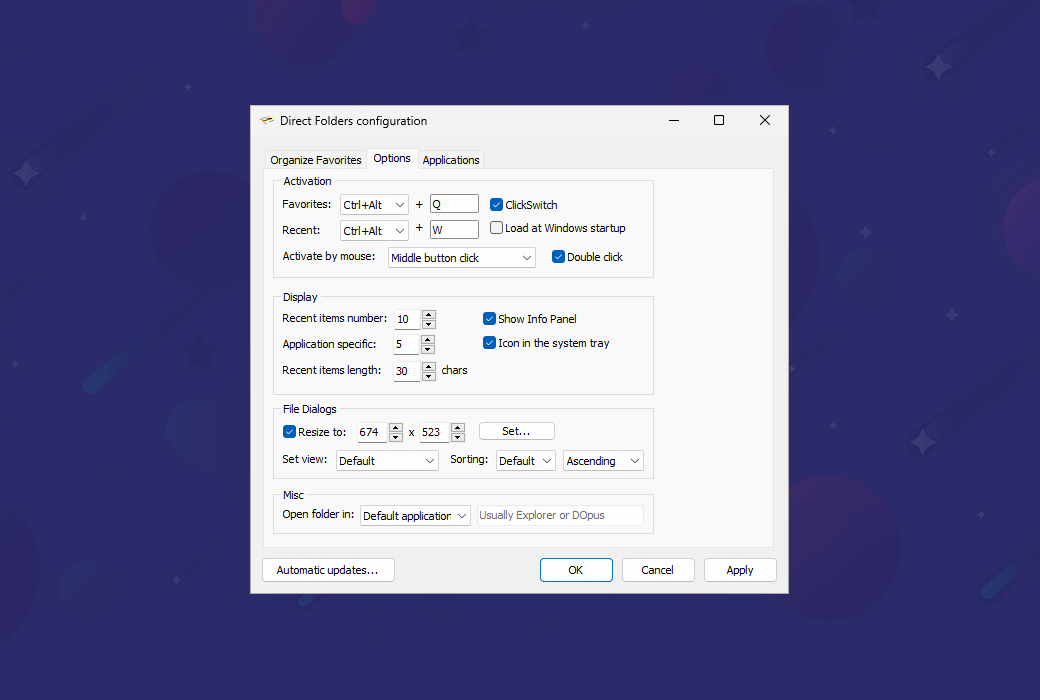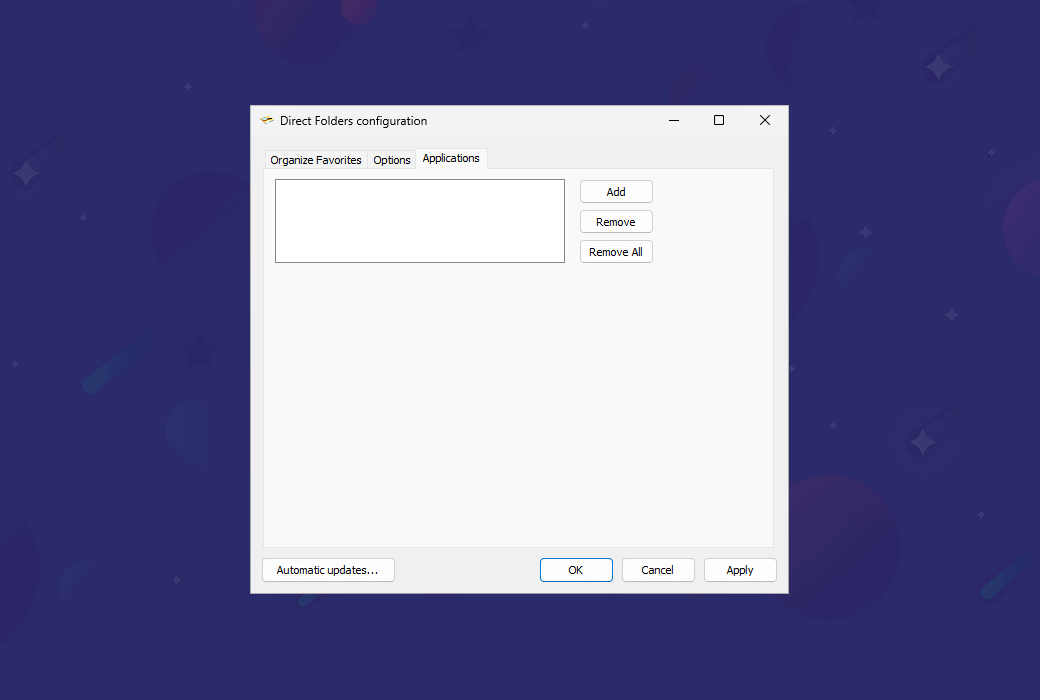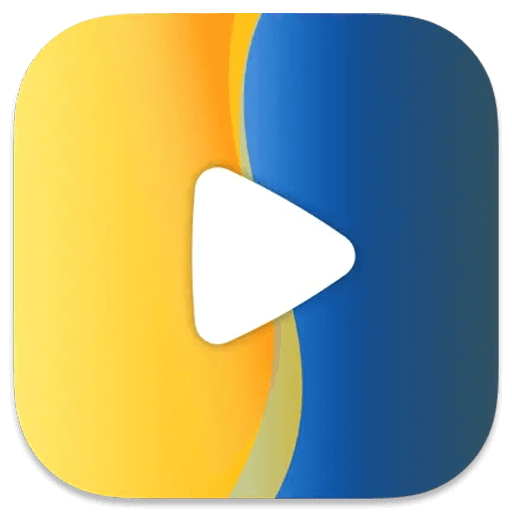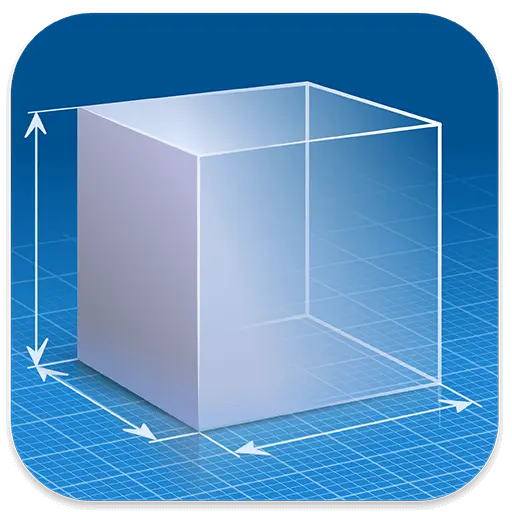Bitte anmelden für besseres Erlebnis
 Direct Folders Pro - Schneller Zugang zu Ordnern
Direct Folders Pro - Schneller Zugang zu Ordnern

Aktionsregeln
1、Aktionszeit:{{ info.groupon.start_at }} ~ {{ info.groupon.end_at }}。
1、Aktionszeit:Sofort fertig。
2、Gruppenkauf gültig bis:{{ info.groupon.expire_days * 24 }}Stunde。
3、Gruppenteilnehmer:{{ info.groupon.need_count }}Person。
Gruppenkaufinformationen
1、Ablauf: Beitreten/Starten, bezahlen, Mindestteilnehmer erreichen – Erfolg!
2、Bei Nichterreichen der Mindestteilnehmerzahl wird der Betrag zurückerstattet.
3、Mindestteilnehmer und Zeit variieren je nach Produkt.
Verbesserte Datei- und Ordnernavigation im Windows Explorer. Es ermöglicht schnellen und direkten Zugriff auf häufig verwendete Ordner und Dateien, spart Zeit und steigert die Produktivität.
Doppelklicken Sie einfach auf einen leeren Bereich im Dialogfeld „Desktop“, „Explorer“ oder „Datei öffnen/speichern“. Wählen Sie in diesem Menü Favoriten oder zuletzt verwendete Ordner aus, und der Dateidialog wird sofort zu diesem Ordner weitergeleitet. Wenn Sie dieses Menü über das Desktop- oder Fachsymbol aktivieren, wird dieser Ordner im Windows Explorer geöffnet.
Mit einem Mausklick können Sie zu einem beliebigen tief verschachtelten Ordner springen! Es ändert auch automatisch die Größe jedes Standarddatei-Dialogfelds, so dass Sie mehr Dateien sehen können. Sie werden in der Lage sein, mit weniger Scrolling zu finden, was Sie suchen.
Mit Direct Folders können Benutzer:
- Zugriff auf Favoriten und zuletzt verwendete Ordner direkt im Dialogfeld Datei öffnen/speichern ohne mehrere Klicks und Navigation.
- Zuweisen Sie Verknüpfungen zu bestimmten Ordnern, auf die Sie schnell über Tastatur oder Maus zugreifen können.
- Ändern Sie die Größe des Dateidialogfensters automatisch, um mehr Dateien und längere Dateinamen anzuzeigen.
- Erstellen Sie Ordnerverknüpfungen auf Ihrem Desktop oder in einem beliebigen Ordner für einen einfachen und schnellen Zugriff.
- Sie können verschiedene Aktionen wie Kopieren, Verschieben, Löschen und Umbenennen von Dateien und Ordnern direkt im Dialog Datei öffnen/speichern durchführen.
- Klicken Sie zum Wechseln
Mit dieser Funktion wird der Dateidialog sofort in einen Ordner weitergeleitet, der bereits in Explorer, Total Commander oder Directory Opus geöffnet wurde. Wechseln Sie einfach zum gewünschten Fenster.
- Datei-Dialog automatische Größe ändern
Direkte Ordner ändern automatisch die Größe jedes Standarddatei-Dialogfelds, so dass Sie mehr Dateien anzeigen können.
- Standardordner Professional
Stellen Sie den Standardordner für jede Anwendung fest, um den Dateidialog zu öffnen.
- Untermenü Informationen
Dieses Menü zeigt die Menge an freiem Speicherplatz auf jedem Laufwerk an und ermöglicht das Öffnen des aktuellen Ordners im Explorer.
- Letzte Untermenüs
Dieses Untermenü zeigt eine Liste der kürzlich geöffneten Ordner an. Zunächst die jüngsten Projekte in der aktuellen Anwendung und dann die globalen jüngsten Projekte.
- Shell-Integration
Direkte Ordner zeigen den Pfad der Datei in der Zwischenablage an und den Ordner an, der aktuell im Explorer geöffnet ist.

Offizielle Website:https://codesector.com/directfolders
Downloadzentrum:https://directfolders.apsgo.cn
Ersatz-Download:N/A
Lieferzeit:Manuelle Online-Bearbeitung
Betriebsplattform:Windows
Schnittstellensprache:Unterstützung der englischen Oberfläche.
Aktualisierung:Der Hersteller verspricht einen Einkauf und eine lebenslange Aktualisierung.
Testen Sie vor dem Kauf:Kostenlose Testversion vor dem Kauf.
Wie wir die Ware erhalten:Nach dem Kauf werden die Aktivierungsinformationen per E-Mail an das Postfach der Bestellung gesendet und Sie können den entsprechenden Produktaktivierungscode im persönlichen Center, Meine Bestellung, ansehen.
Anzahl der Geräte:Es können 2 Computer installiert werden.
Computer ersetzen:Der ursprüngliche Computer wird deinstalliert und der neue Computer aktiviert.
Aktivierung:Zu hinzufügen.
Besondere Hinweise:Zu hinzufügen.
Referenzen:https://help.codesector.com/knowledge-bases/41-getting-started

Kooperationsanfrage
{{ app.qa.openQa.Q.title }}
Direkte Ordner-Konfigurationsfenster?
Registerkarte Favoriten organisieren
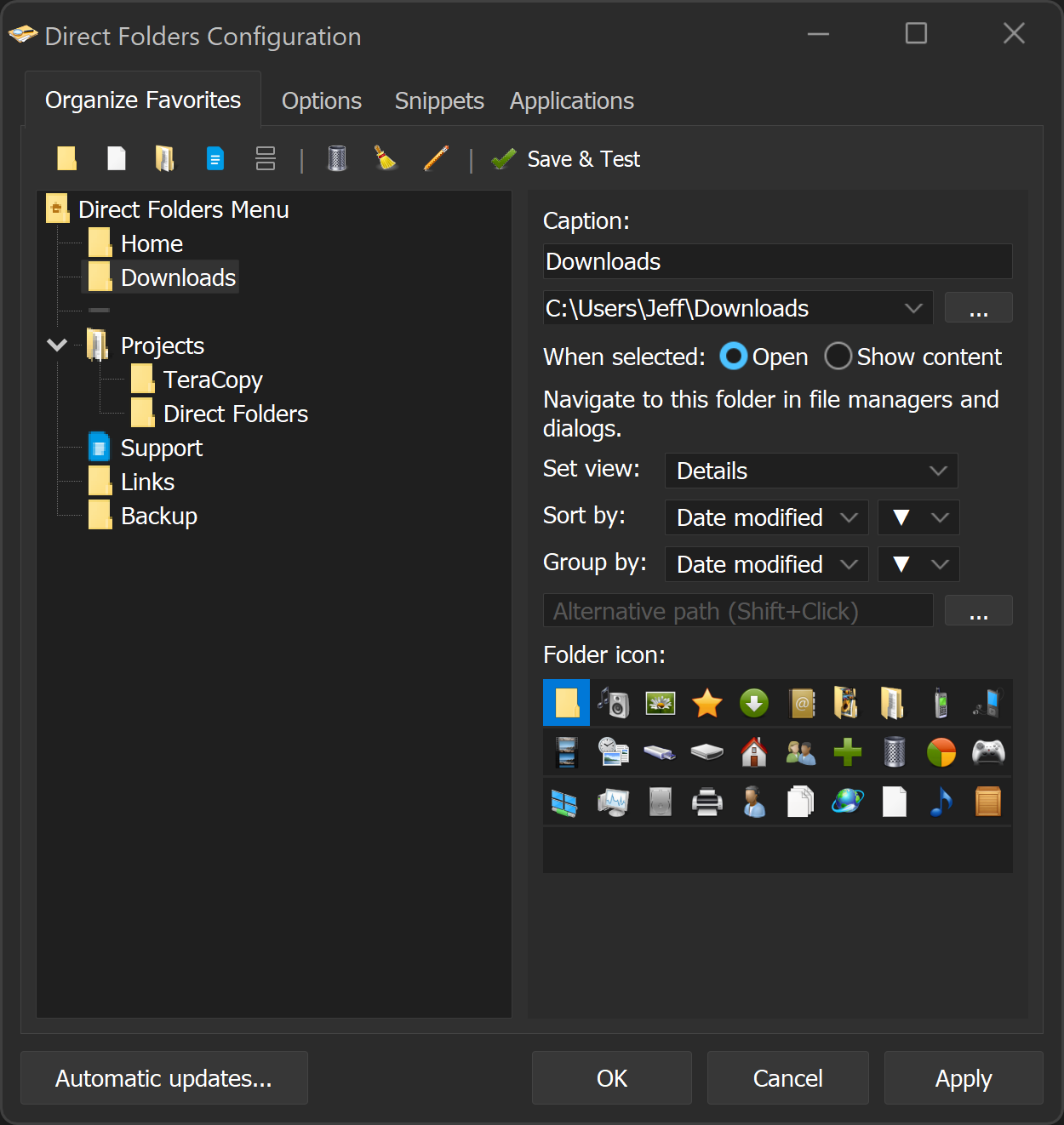
Werkzeugleiste
Führen Sie die Schaltflächen in der Werkzeugleiste die folgenden Schritte aus:
- Ordner einfügen: Neue Favoriten hinzufügen.
- Datei einfügen: Fügt eine neue Favoritendatei hinzu.
- Untermenü einfügen: Fügt dem Favoritenmenü ein neues Untermenü hinzu.
- Trennzeichen einfügen: Hinzufügen eines Trennzeichens zum Menü.
- Löschen: Löschen Sie das ausgewählte Element.
- Bearbeiten in Notizbüchern: Öffnen Sie die JSON-Menüdatei in Notizbüchern.
- Speichern und testen: Änderungen speichern und Menüs anzeigen.
Lieblingsliste
Im linken Bereich wird eine hierarchisch geordnete Liste der Lieblingsordner angezeigt. Sie können mit der rechten Maustaste auf einen Ordner klicken, um den gleichen Bearbeitungsvorgang wie in der Werkzeugleiste durchzuführen, und einen Ordner ziehen und fallen lassen, um ihn neu zu sortieren.
Ordner oder Datei hinzufügen
Klicken Sie auf die Schaltfläche Ordner einfügen oder Datei einfügen in der Werkzeugleiste, um einen neuen Favoritenordner oder -datei hinzuzufügen. Sie können auch Ordner aus dem Dateisystem in die Favoritenliste ziehen.
Favoriten bearbeiten
Im rechten Bereich werden die Eigenschaften des ausgewählten Favoritenordners oder Dateis angezeigt.
- Titel:Der angezeigte Name eines Ordners oder einer Datei.
- Pfad:Der vollständige Pfad zum Ordner oder Datei.
- Alternative Pfade:Ermöglicht es Ihnen, einen Hilfsweg anzugeben, der über Shift+Click zugänglich ist.
- Ordner-Symbol:Ermöglicht es Ihnen, das Standard-Ordner-Symbol zu überschreiben.
- Anmerkungen:Kommentare zu Ordnern oder Dateien.
Wenn Sie einen Menüeintrag auswählen, wird eine der folgenden Aktionen ausgeführt:
Öffnen: Navigiert im Dateidialogfeld oder im Dateimanager zum Pfad, der im Feld Pfad angegeben ist.
- Ansicht einrichten:Ändern Sie die Dateidialogansicht in Fliesen, Details, Listen usw.
- Sortieren nach:Ändern Sie die Sortierung des Dateidialogfensters nach Namen, Größe, Änderungsdatum usw.
Inhalt anzeigen: Zeigt den Inhalt eines Ordners als Untermenü an.
- Sortieren nach:Legen Sie die Sortierung auf Name, Größe oder Änderungsdatum fest.
- Artikel: N:Beschränken Sie die Anzahl der angezeigten Dateien.
Registerkarte Optionen
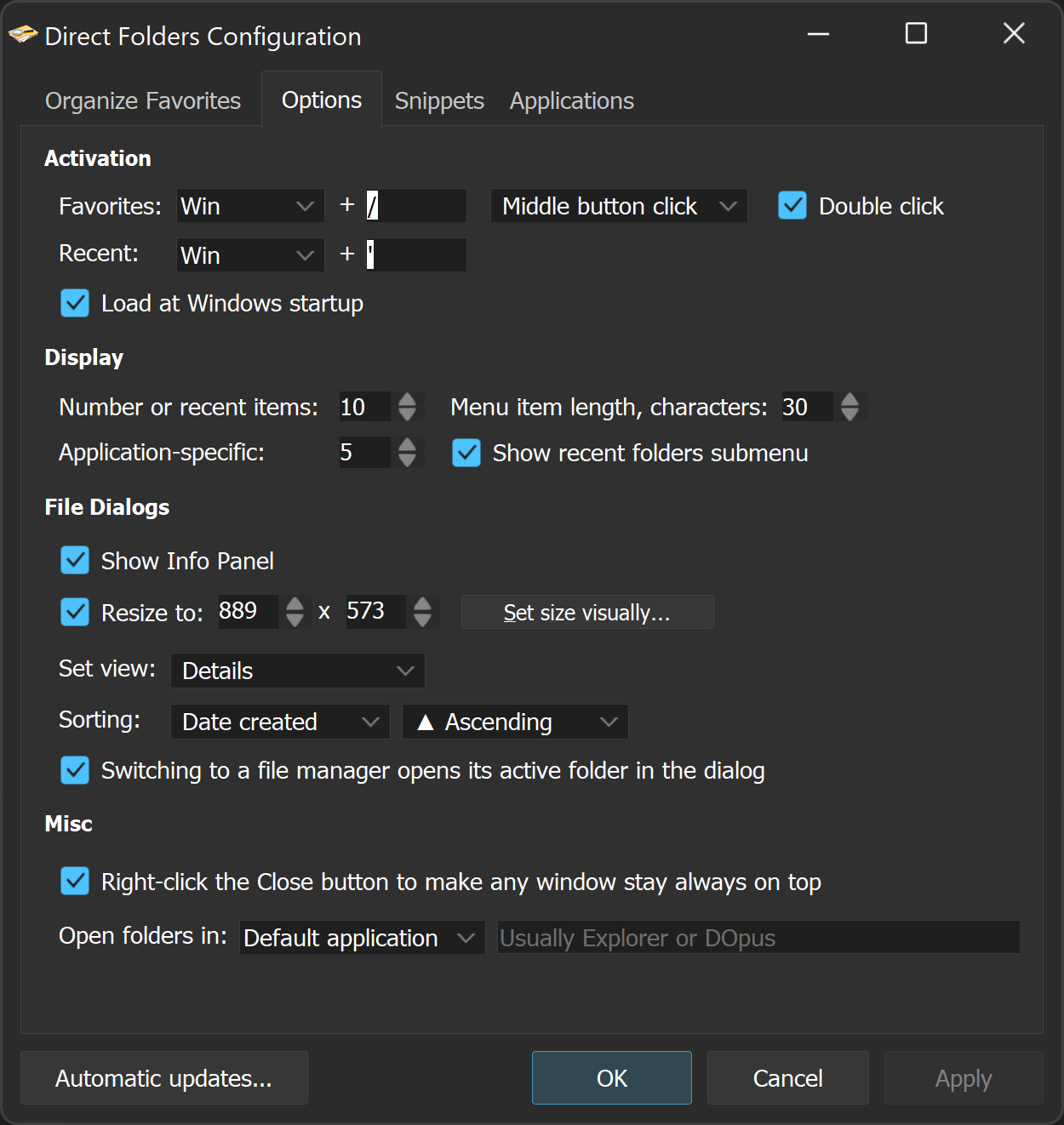
Aktivieren
In diesem Abschnitt können Sie konfigurieren, wie Sie das Direkt-Ordnermenü aktivieren.
Favoritenmenü: Sie können es auf folgende Weise aktivieren:
- Hotkey. Der Standard ist Win +/.
- Klicken Sie im Dateidialogfeld und im Dateimanager mit der Mitteltaste.
- Doppelklicken Sie auf den leeren Bereich im Dateidialogfeld oder im Dateimanager.
Neueste Menüs
- Das Menü kann über die Hotkey aktiviert werden. Standardwert ist Win + '.
Anzeigen
In diesem Abschnitt können Sie die Anzeige der Favoriten- und Kürzliche-Menüs konfigurieren.
Anzahl der jüngsten Projekte:Ändern Sie die maximale Anzahl der letzten Ordner, die im Menü angezeigt werden.
Anwendungsspezifische Projekte:Definiert die Anzahl der jüngsten Elemente, die in jeder Anwendung angezeigt werden.
Länge des Menüschnitts:Legen Sie eine Zeichengrenze für den Menüeintragsnamen fest.
Untermenü der letzten Ordner:Aktivieren oder deaktivieren Sie die Anzeige des letzten Ordners als Untermenü oben im Favoritenmenü.
Dateidialog
In diesem Abschnitt können Sie die Aktionen konfigurieren, die beim Öffnen des Dateidialogfensters ausgeführt werden.
Info-Panel anzeigen:Ein Informationsfeld wird im Dateidialogfeld angezeigt.
Dateigröße ändern Dialog:Aktivieren Sie die Größenanpassung des Dateidialogs, wenn Sie den Dialog öffnen. Verwenden Sie die intuitiven Tasten zur Größenstellung, um die Größe interaktiv anzupassen.
Standardansicht:Wählen Sie, wie die Datei im Dialogfeld angezeigt wird (z. B. Details, Symbole).
Sortieren:Legen Sie die Standardsortierung der Dateiliste fest (z. B. Erstellungsdatum, Name) und wählen Sie die aufsteigende oder abnehmende Reihenfolge aus.
ClickSwitch : Öffnen, um den Pfad zwischen dem Dateidialogfeld Öffnen und dem Dateimanager zu synchronisieren.
Verschiedene
Immer oben: Aktivieren Sie diese Funktion, um jedes Fenster oben zu halten, indem Sie mit der rechten Maustaste auf die Schließen-Schaltfläche klicken.
Ordner öffnen in: Wählen Sie die Standardanwendung aus, mit der der Ordner geöffnet wird, z. B. Explorer, Directory Opus oder andere.